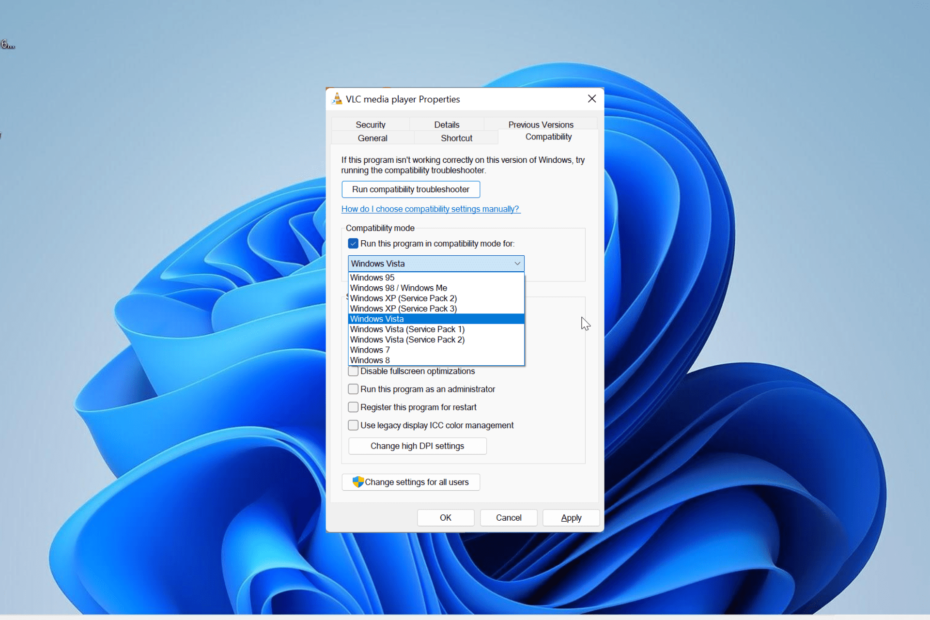Desative o Focus Assist nas configurações rápidas em dois cliques
- A ativação do recurso Focus Assist em seu computador impedirá que as notificações selecionadas interrompam suas tarefas.
- Uma desvantagem do recurso é que você pode perder notificações essenciais de fontes inesperadas.
- Você pode desativá-lo por meio do aplicativo Configurações do Windows e do Editor de Diretiva de Grupo.
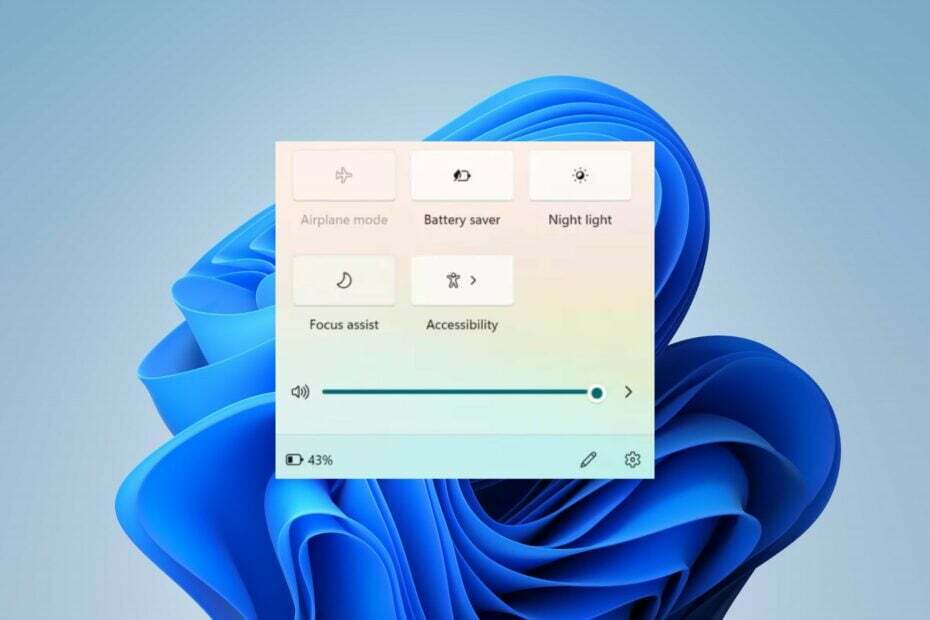
xINSTALE CLICANDO NO ARQUIVO PARA DOWNLOAD
Esta ferramenta corrige erros comuns de computador, substituindo os arquivos de sistema problemáticos pelas versões iniciais de trabalho. Ele também mantém você longe de erros de sistema, BSoDs e repara danos causados por malware e vírus. Corrija problemas de PC e remova danos de vírus agora em 3 etapas fáceis:
- Baixe e instale o Fortec no seu PC.
- Inicie a ferramenta e Iniciar digitalização para encontrar arquivos quebrados que estão causando os problemas.
- Clique com o botão direito em Iniciar reparo para corrigir problemas que afetam a segurança e o desempenho do seu computador.
- Fortec foi baixado por 0 leitores deste mês.
O Focus Assist é um recurso do Windows 11 que ajuda a reduzir as distrações ao desativando notificações. No entanto, nem todo mundo quer isso e muitos estão se perguntando como desativar o Focus Assist no Windows 11.
Se você deseja acompanhar suas notificações, é importante desativar esse recurso; este guia mostrará as melhores maneiras de fazer isso.
O que é o Focus Assist no Windows 11?
Nas versões recentes do Windows, o Focus Assist pode eliminar as notificações que distraem. É um recurso de produtividade e eficiência que permite escolher quais notificações deseja ocultar e receber enquanto o recurso estiver ativado.
Além disso, as notificações ocultas aparecerão em sua Central de Notificações. Em seguida, você pode verificá-los sempre que estiver pronto para desativar o Focus Assist. Além disso, existem outras opções que você pode definir no recurso para atender às suas necessidades.
Por que devo desligar o Focus Assist?
Embora o Focus Assist seja um recurso útil no Windows 11, às vezes pode causar alguns inconvenientes aos usuários. Alguns são:
- Você está sujeito a perder mensagens importantes que não sabia.
- Desativar o recurso após um longo período de execução pode ser difícil. É porque os usuários relataram problemas ao não conseguir desativá-lo.
- É conhecido por causar problemas com as configurações do Editor de Diretiva de Grupo Local para a notificação do seu PC.
No entanto, nossa equipe técnica reuniu algumas etapas para ajudá-lo a desativar o recurso Focus Assist em seu PC. Vamos discuti-los à medida que avançamos neste guia.
Como posso desativar o Focus Assist no Windows 11?
1. Desative o Focus Assist via Configurações rápidas
- Imprensa janelas + A chave para abrir o Menu de configurações rápidas.
- Toque no Assistente de Foco botão no menu para desligá-lo.
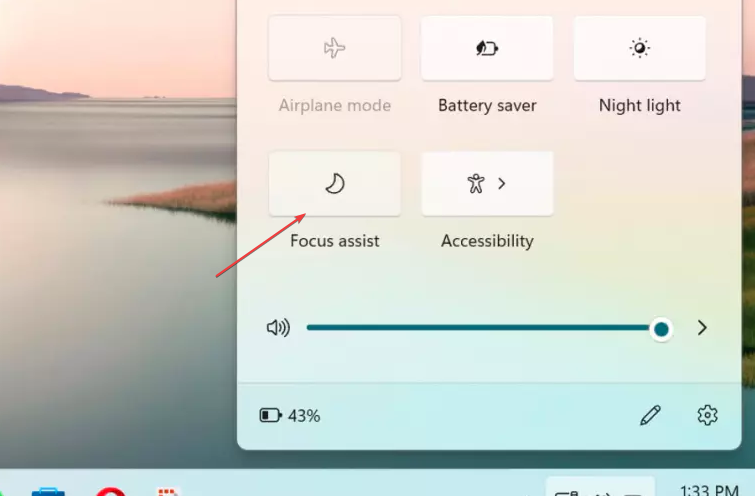
- Fechar Configurações rápidas clicando em qualquer lugar em sua área de trabalho.
Desativar o modo Focus Assist nas Configurações rápidas reviverá as notificações e outras restrições em seu dispositivo.
2. Através das configurações do Windows
- Imprensa janelas + EU chave para abrir o Configurações aplicativo.
- Selecione Sistema da barra lateral esquerda. Clique em Foco do lado direito.
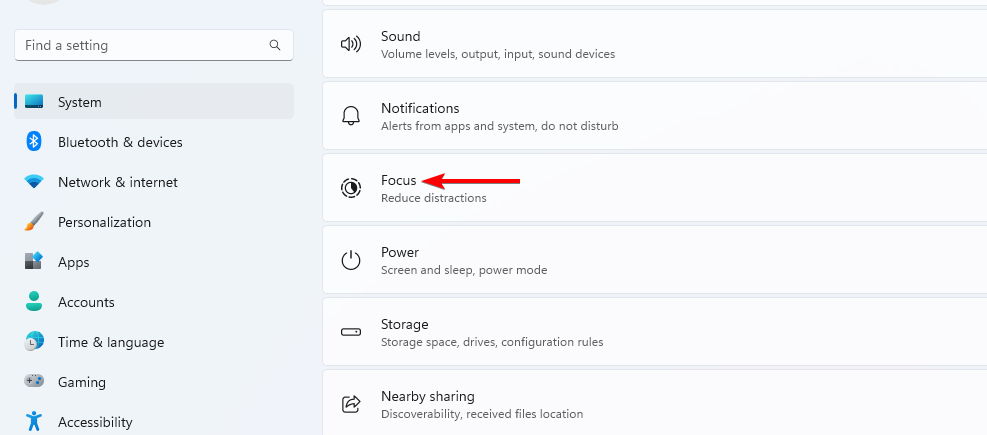
- Em seguida, toque no Parar sessão de foco botão.
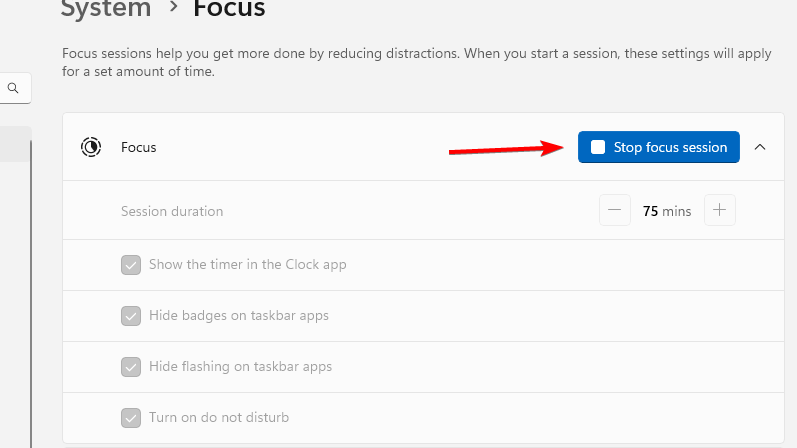
- Feche as configurações.
Em Configurações, os usuários podem escolher qualquer modo de operação no menu Auxiliar de foco e desligá-lo.
Você pode ler sobre o que fazer se O Focus Assist está faltando no aplicativo Configurações no Windows 11.
- O Windows 11 é compatível com versões anteriores? Nós Testamos
- O Windows 11 é criptografado por padrão? Como verificar seu dispositivo
3. Através do Editor de Diretiva de Grupo
- aperte o janelas + R chave para abrir o Correr caixa de diálogo, digite gpedit.msc, e pressione Digitar abrir Editor de Diretiva de Grupo.
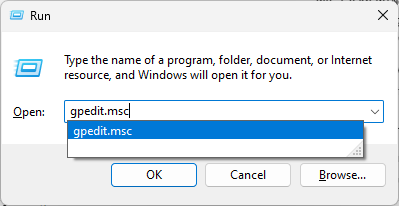
- Navegue até o seguinte caminho:
Configuração do usuário\Modelos Administrativos\Menu Iniciar e Barra de Tarefas\Notificações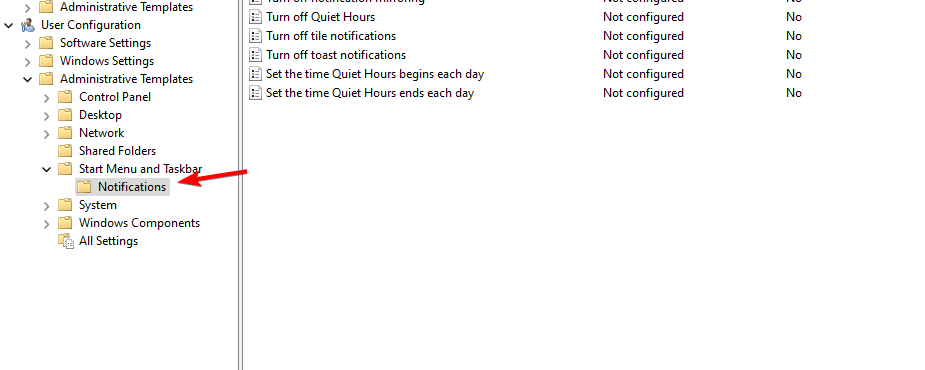
- Vou ao Configurações coluna, encontre o Desligue as horas de silêncio política e clique duas vezes para abri-la.
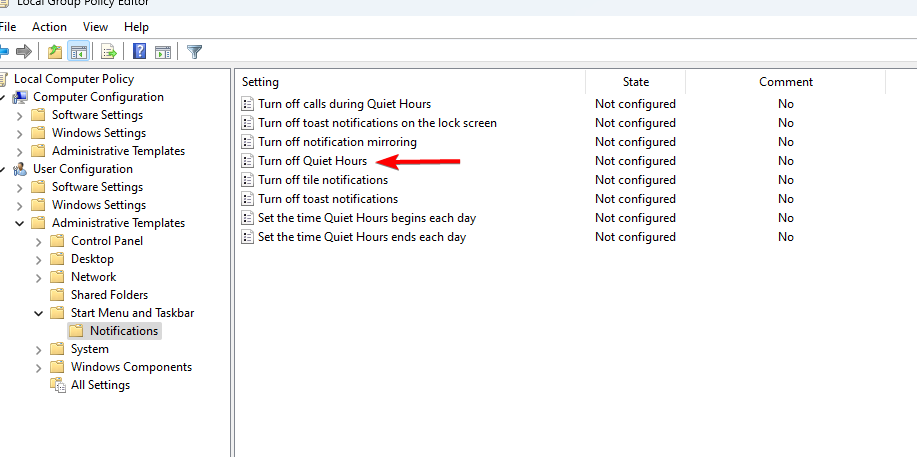
- Escolha para Habilitar para desligar o Focus Assist e salvar as alterações.
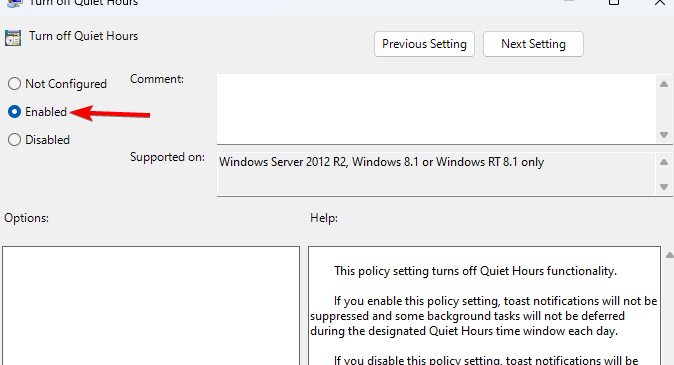
Desativar o recurso Focus Assist do Group Policy Editor removerá o recurso do aplicativo Settings e impedirá que ele funcione.
Confira nosso guia sobre como corrigir Erros de política de grupo no sistema operacional Windows.
Além disso, você pode estar interessado em nossa revisão do melhores aplicativos de produtividade para aumentar o desempenho no Windows 11. Além disso, você pode estar intrigado para verificar como alterar sons de notificação no computador com Windows.
Se você tiver mais perguntas ou sugestões, por favor, deixe-as na seção de comentários.
Ainda está com problemas?
PATROCINADAS
Se as sugestões acima não resolverem seu problema, seu computador pode ter problemas mais graves no Windows. Sugerimos escolher uma solução completa como proteger resolver problemas com eficiência. Após a instalação, basta clicar no botão Ver&Corrigir botão e, em seguida, pressione Iniciar reparo.
![Ativar ou desativar o assistente de foco no Windows 11 [etapas fáceis]](/f/3eaf9a4a7a79cea7888312eb73e9c2a0.png?width=300&height=460)